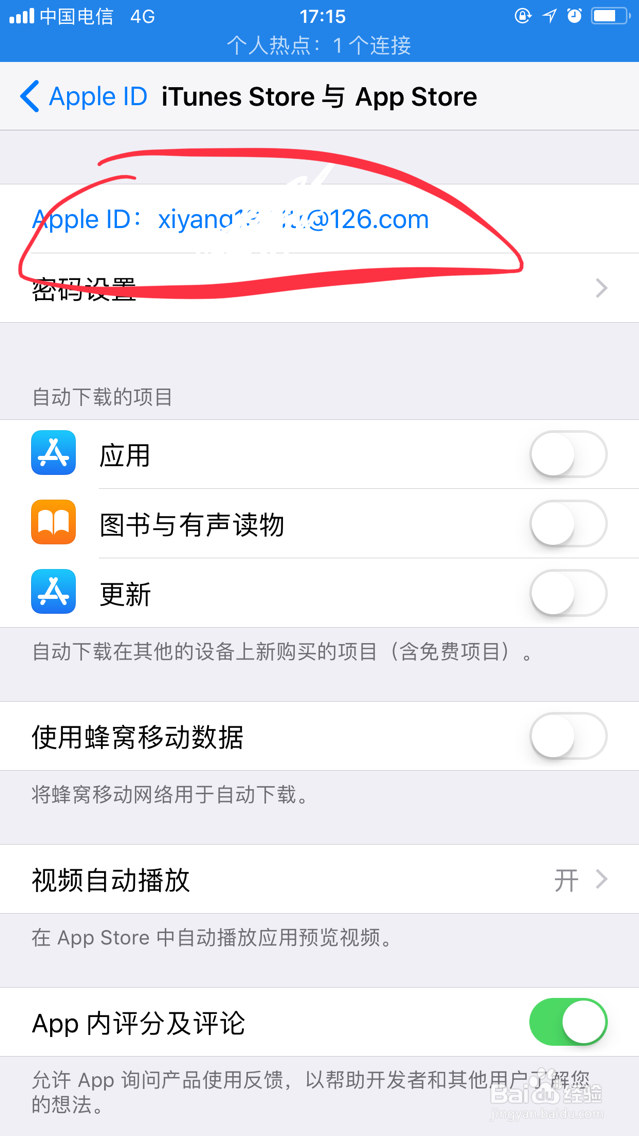为了使用iPhone手机方便,苹果公司要求每一个使用苹果手机的用户都要注册一个Apple账号,有些时候申请之后会忘记Apple ID,在iPhone手机上面有三个地方可以查看Apple ID,下面让我们来看一下怎么找。
工具/原料
iPhone手机
到在Apple ID界面找
1、打开iPhone手机,在手机桌面找到“设置”,如图。
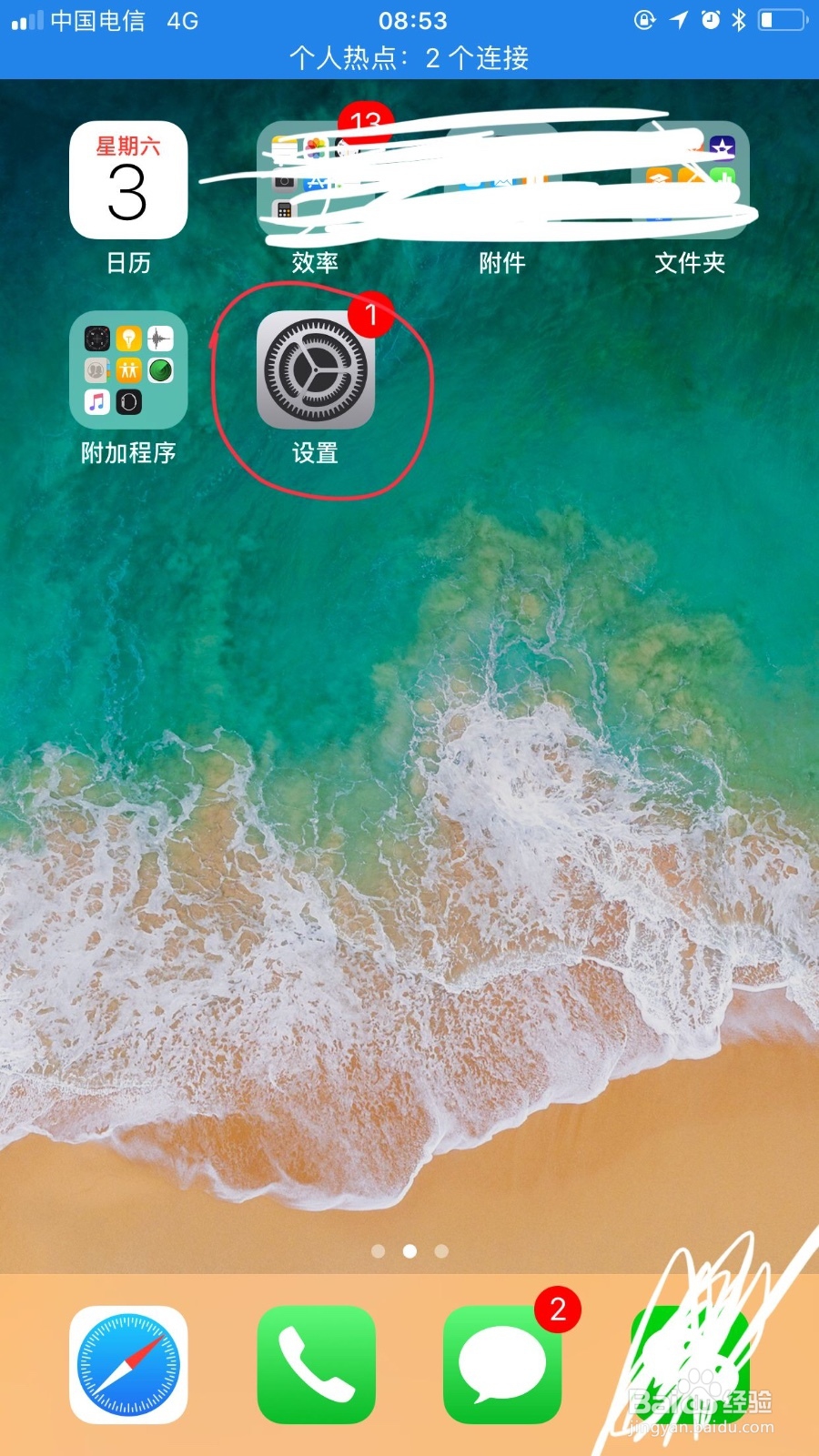
2、点击“设置”进入到设置界面,可以看到功能列表第一项功能“Apple ID、iCloud、iTunes与App Store”,如图
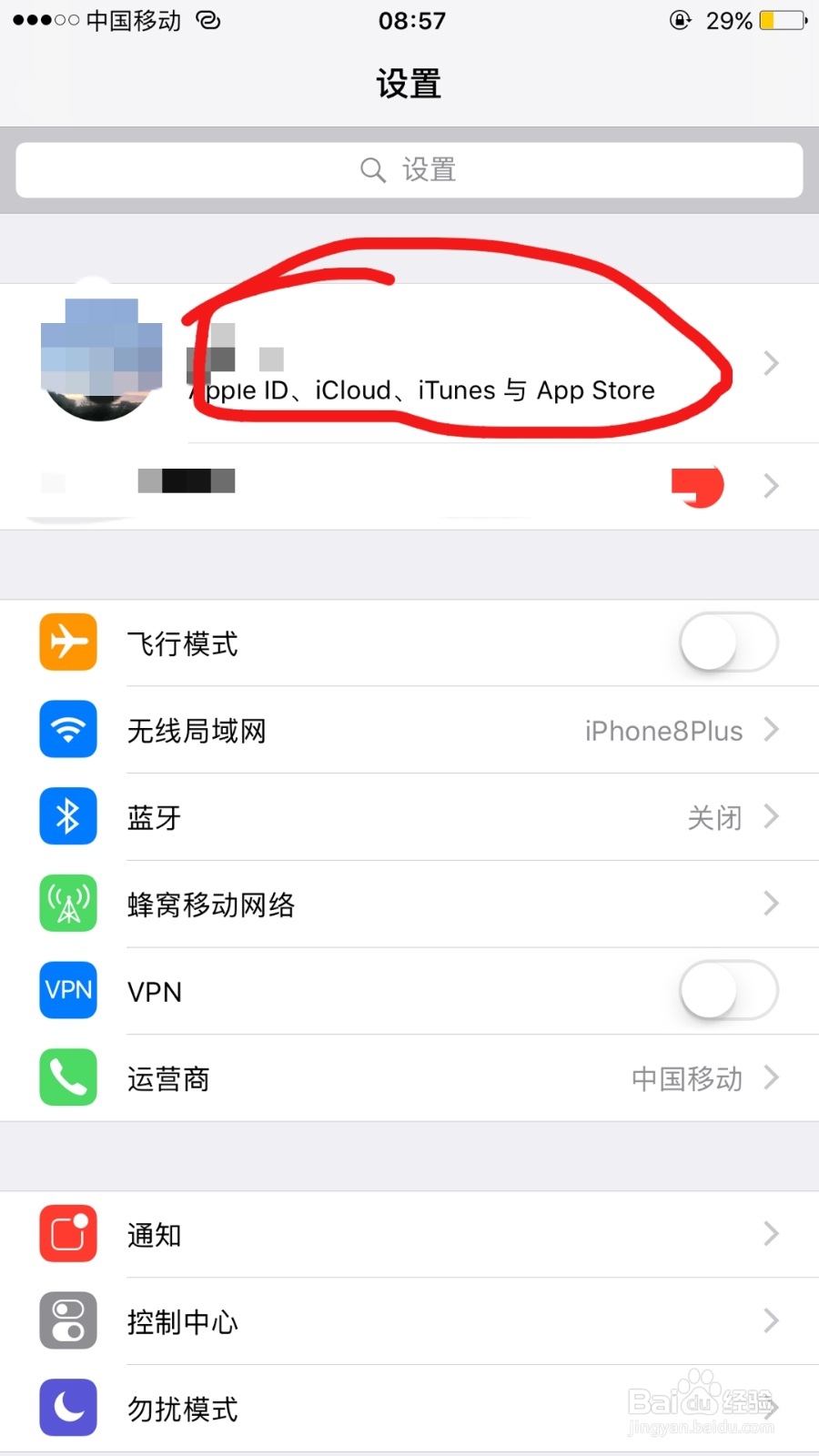
3、点击“Apple ID、iCloud”字样进入到“Apple ID”界面,并可以看到Apple ID。如图
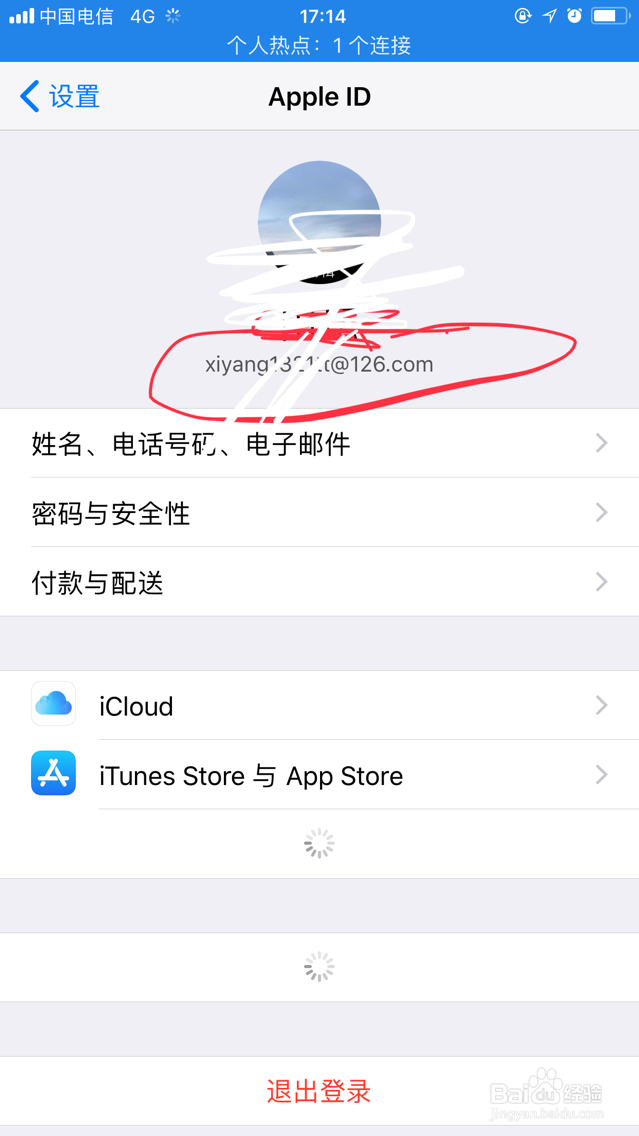
4、仍然是在Apple ID界面,往下滑动,可以看到“iTunes Store与App Store”功能项。如图。
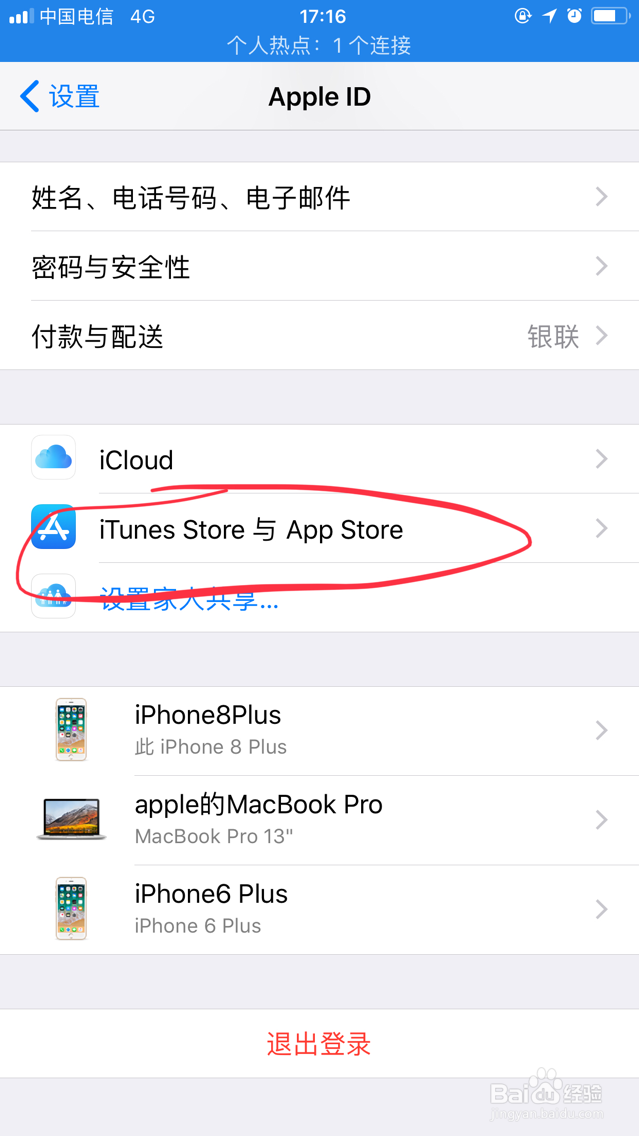
5、点击“iTunes Store与App Store”功能项进入到iTunes Store与App Store界面,可以看到Apple ID。如图
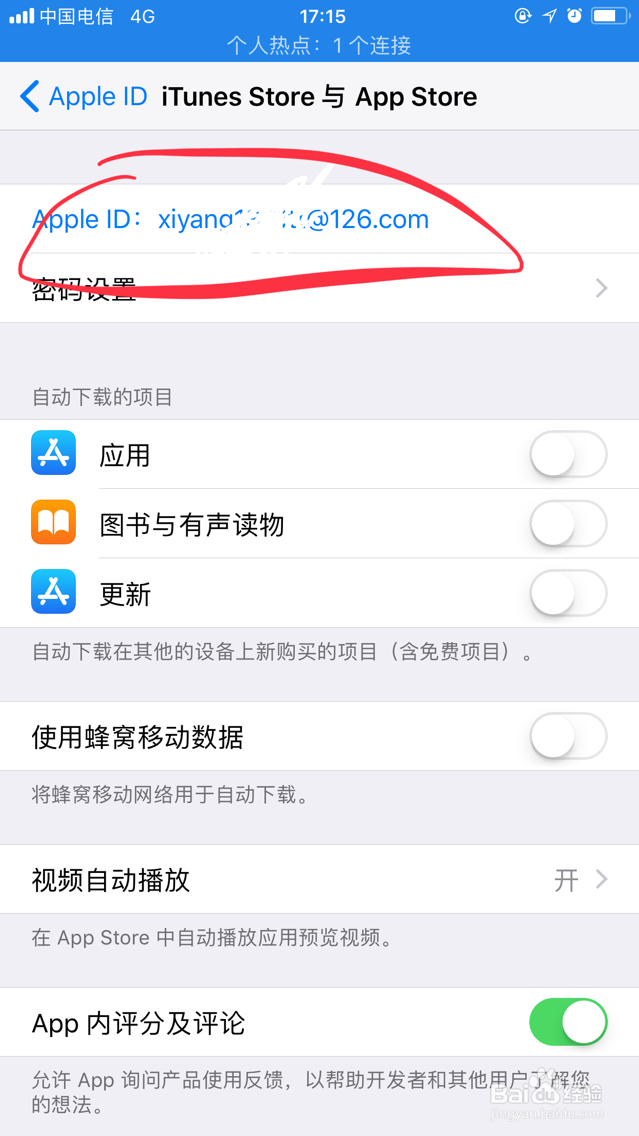
在设置界面找
1、同样是打开iPhone手机桌面找到“设置”图标,如图。
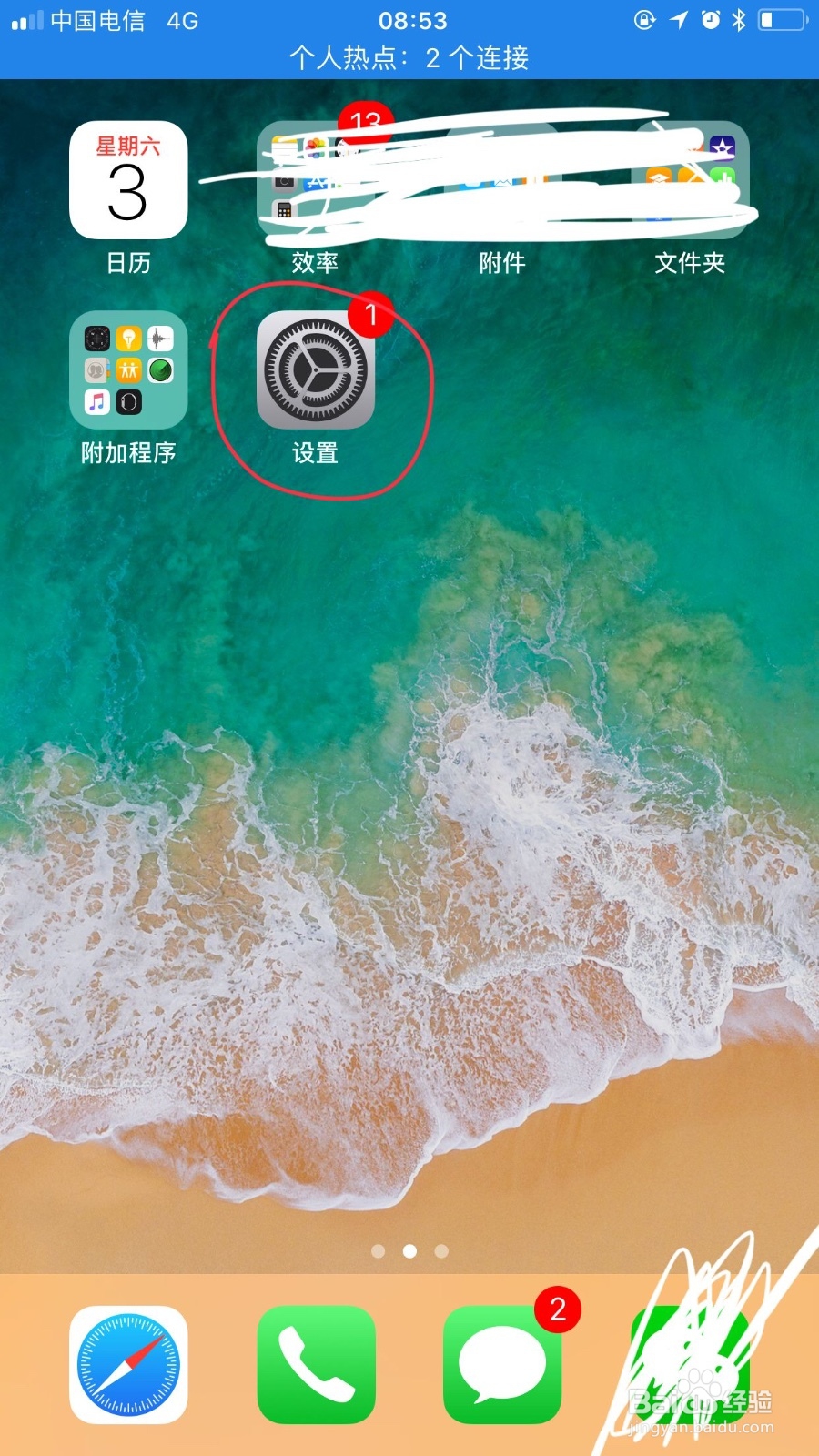
2、点击“设置”图标进入到设置界面。往下滑动可以看到“iTunes Store与App Store”功能项,如图。
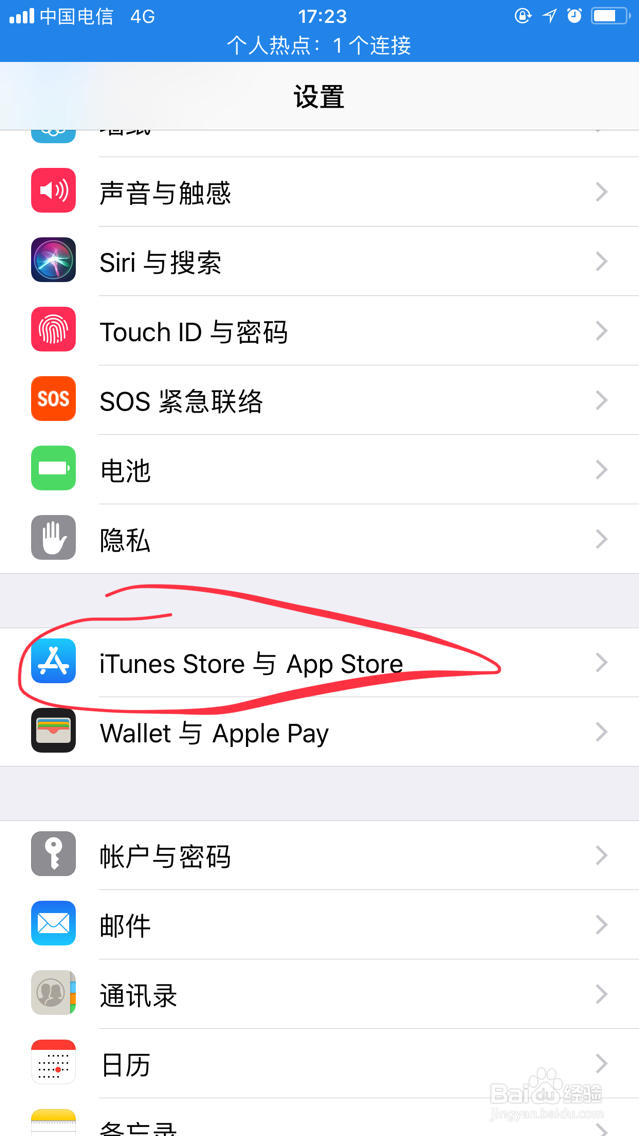
3、点击“iTunes Store与App Store”功能项进入到iTunes Store与App Store界面,可以看到Apple ID。如图